„AutoSizer“ automatiškai keičia dydį ir keičia programos „Windows“ paleistį
„Microsoft Windows“ jau siūlo visas pagrindines langų tvarkymo funkcijas, kurių galite tikėtis iš darbalaukio GUI OS. Galite lengvai pakeisti norimo taikymo dydį, padidinti jo dydį ir pakeisti jo vietą. Tačiau pakankamai dažnai jūsų programų langai neatsidaro taip, kaip norite. Taip yra todėl, kad „Windows“ laikinai kažkur saugo informaciją apie langų padėtis ir dydžius OS, tačiau šie parametrai galiausiai prarandami, versdami vartotoją atstatyti visą dalyką subraižyti. Be to, kai kurios blogai parašytos programos visada reikalauja pradėti nuo tam tikro dydžio ir padėties, nepaisant jūsų paskutinio nustatymo. Ačiū „AutoSizer“, dabar galite pakeisti bet kurio darbalaukio lango dydį ir pakeisti jo vietą, o šie parametrai bus išsaugoti kitą kartą paleidus programą. Tai labai lengva ir patogi programa, turinti daugybę patogų langų tvarkymo parinkčių.
„AutoSizer“ sukuria lengvai suprantamą vartotojo sąsają su labai plokščia mokymosi kreive. Programos langą sudaro du pagrindiniai skyriai: „Šiuo metu atidaryti langai“ ir „Windows, kuriuos taiko„ AutoSizer “. Paleidus „AutoSizer“ pradeda veikti fone, tyliai stebėdama visus programos langus. Jį galite atidaryti naudodami sistemos dėklo piktogramą.
Pagal numatytuosius nustatymus „AutoSizer“ automatiškai keičia esamų langų dydį iki maksimumo, nors kiekvienai programai galite nustatyti pasirinktinį savo dydį. Norėdami tai padaryti, iš sąrašo pažymėkite tikslinį langą ir centre spustelėkite mygtuką „Automatinis dydis“.

Tada pasirodo naujas langas, leidžiantis nurodyti norimą dydį. Čia galimi lango maksimizavimo, minimizavimo, atkūrimo ir dydžio keitimo / išdėstymo veiksmai. Kaip rodo jo pavadinimas, parinktis „Keisti dydį / poziciją“ leidžia nurodyti pasirinktinius lango dydžio ir padėties parametrus ir netgi nustatyti, kad jis visada būtų rodomas kituose languose.
Pagal numatytuosius nustatymus „Autosizer“ taiko vartotojo nustatytus parametrus lange pagal savo klasės pavadinimą. Tačiau galite pakeisti šį parametrą į lango pavadinimą ir taip pat nurodyti pasirinktą pasirinktą pavadinimą. Pvz., Jei norite maksimaliai padidinti savo naršyklės langą tik atidarius tam tikrą skirtuką (kad lango pavadinimas būtų nustatytas į tame skirtuke įkeltos svetainės pavadinimą), tai galite padaryti naudodami įrankį. Kai būsite pasiruošę, spustelėkite Gerai, kad išsaugotumėte savo nuostatas.

Kaip minėta anksčiau, „AutoSizer“ yra sistemos dėklo srityje. Pagal numatytuosius nustatymus nauji nustatymai įsigalioja iš naujo paleidus, tačiau taip pat galite spustelėti Rescan (parinktis) nuskaitymo parinktį iš įrankio kontekstinio meniu, kad iškart atliktumėte naujus pakeitimus. Be to, galite įjungti „Visada įjungto“ elgesį taip pat ir bet kuriame programos lange.
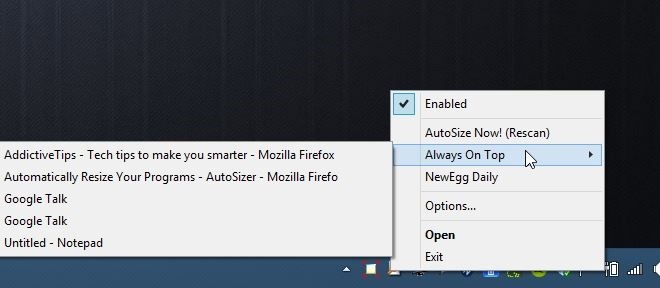
Nors tai greičiausiai nėra kasdienio naudojimo programa „Windows“ kiekvienam „Windows“ vartotojui, „AutoSizer“ yra madingas įrankis, kuris daro tiksliai tai, ką sako dėžutėje, ir daro tai nemokamai. Tai palaiko „Windows XP“, „Vista“, 7, 8 ir 8.1.
Atsisiųskite „AutoSizer“
Paieška
Naujausios žinutės
Kaip pašalinti „Skype UWP“ programą „Windows 10“
„Skype“ yra viena iš tų programų, kurias „Microsoft“ pirko ir nuo t...
„qTrace“: sudėtingas ekrano fiksavimo įrankis su automatinių veiksmų žurnalais
Jei esate programinės įrangos kūrėjas, geriau daugiau laiko investu...
„UrlMonitor“ yra maža, nešiojama svetainės ir puslapio turinio stebėjimo priemonė
Jei naudojote programas, pvz Growl svetainės stebėjimo priemonė, Mo...



